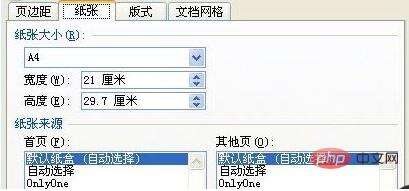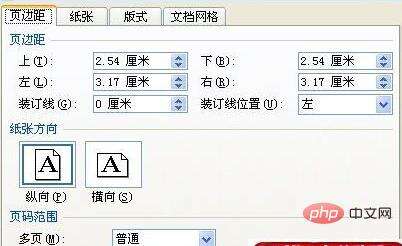word 预览正常打印不全怎么解决?
办公教程导读
收集整理了【word 预览正常打印不全怎么解决?】办公软件教程,小编现在分享给大家,供广大互联网技能从业者学习和参考。文章包含504字,纯文字阅读大概需要1分钟。
办公教程内容图文
解决方法:
情况一:纸张设置错误
打印选择的纸张格式与实际使用的纸张格式不一致,这样会导致文档打印显示不全,例如打印机里面装的是A4的纸张,然后Word中纸张设置是A3的,这样多出了的部分,当然不会显示出来。
解决方式:打开word的【文件】菜单栏,在【页面设置】,【纸张】中查看和重新设置纸张格式。
情况二:Word文档的页边距设置有问题
一般情况下,Word文档的页边距小于1厘米,那么超出的部分是肯定无法打印的,我们通常设置Word的页边距,为了不会出现打印不全的情况,我们设置Word的页边距,都要设置在1.5厘米以上。
解决方式:打开Word的【文件】菜单栏,选择【页面设置】,【页边距】,修改Word文档的页边距。
情况三:打印机驱动可能有问题
解决方式:点击【开始】【控制面板】【添加或删除程序】,把打印驱动卸载,然后到网上重新下载安装,或者找到打印机驱动的安装光盘,重新安装,试试看问题是否可以解决。
办公教程总结
以上是为您收集整理的【word 预览正常打印不全怎么解决?】办公软件教程的全部内容,希望文章能够帮你了解办公软件教程word 预览正常打印不全怎么解决?。
如果觉得办公软件教程内容还不错,欢迎将网站推荐给好友。